只需3步就能破解公司路由器的接入限制
2015/1/24 15:42:45
很多公司的电脑都设置了“静态”IP地址、子网掩码、默认网关等信息,如果你换了个IP、换了台电脑就没办法上网了。那么,小编今天就来带您破解封锁吧。
【使用能上网的电脑登陆无线路由器】
找一台能够在公司网络内正常上网的电脑,接入无线路由器,并进入路由器的管理界面。
对于笔记本那要特别注意(插了无线网卡的台式机也一样),如果采用无线方式可以上网,那么一定要用无线连接并登录路由器;如果是插网线才可以上网,那么一 定要用网线连接路由器并登录。这是因为笔记本的无线和有线上网,分别是由无线网卡和有线网卡实现的,每一片网卡都有自己的MAC地址,而MAC地址就决定 了我们能否上网的哦。
【克隆MAC地址】
通常,路由器都有个”MAC地址克隆“的功能,下面以tp-link路由器为例来做说明。
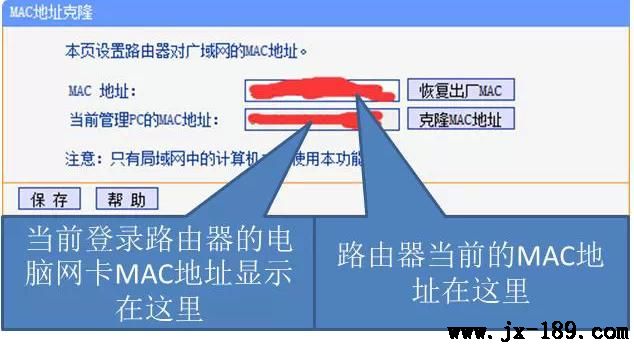 进入路由器的MAC地址克隆界面。我们看到MAC地址和当前管理PC的MAC地址是不一样的,点击”克隆MAC地址“按钮,我们发现MAC地 址变了,变得和当前管理PC的MAC地址相同了,然后点击”保存“按钮。这样我们就成功的将能上网电脑的网卡MAC地址克隆给了路由器。
进入路由器的MAC地址克隆界面。我们看到MAC地址和当前管理PC的MAC地址是不一样的,点击”克隆MAC地址“按钮,我们发现MAC地 址变了,变得和当前管理PC的MAC地址相同了,然后点击”保存“按钮。这样我们就成功的将能上网电脑的网卡MAC地址克隆给了路由器。
【WAN口参数设置】
会在家中设置路由器的小伙伴们都知道,需要在WAN口参数设置中,设置宽带连接类型为PPPoE,然后再填写宽带账号和密码。但这里可不一样了,我们需要根据电脑上的设置做出同样的设置。
1、当电脑上使用自动获取IP地址、自动获取DNS服务器地址方式时,WAN口连接类型选择”动态IP“。  2、当电脑上采用”使用下面的IP地址“、"使用下面的DNS服务器地址”时,路由器WAN口连接类型选择“静态IP”,并且IP地址等参数与电脑设置一模一样。其他值保持默认。
2、当电脑上采用”使用下面的IP地址“、"使用下面的DNS服务器地址”时,路由器WAN口连接类型选择“静态IP”,并且IP地址等参数与电脑设置一模一样。其他值保持默认。
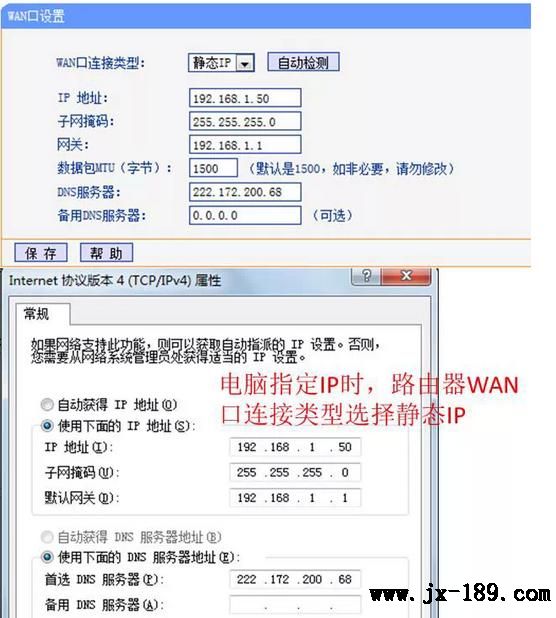
设置好了最后别忘记保存哦。
【收尾】
路由器我们设置好了,接下来就将其接入网络吧。把原来插在可以上网电脑上的网线插在路由器的WAN口上,原来的电脑接到此路由器下即可。现在我们就可以将手机等接入无线路由器上网啦。
当然,如果接入路由器之前,网络的地址段与我们接入的路由器地址段冲突,那么还需要更改路由器的LAN口地址,这里就不多说了。
【分析】
在很多企业网络中,网络管理员为了保障网络的稳定,会在核心路由设备上对全网的电脑设置IP地址与MAC地址绑定,且让路由器不转发非绑定的电脑网络数据。这样做的结果就是我们随意更换的电脑无法上网。
我们将能够上网的电脑MAC地址克隆给了路由器,这个路由器就会“冒充”那个能上网的电脑与上级路由器交换数据,上级路由器当然就被”骗“了。
【小知识】
每片网卡,都有一个全球唯一的MAC地址,原则上这个地址是不可以更改的,之所以说原则上,是因为根据MAC地址的分配规则,这个MAC地址被固定在网卡中,且全球唯一不重复,但我们还是可以通过驱动程序参数设定更改的。在网络的上层,我们虽然使用的是IP地址,但到了协议底层,都被转换成了MAC地址。
TAG:路由器
|
评论加载中...
|


